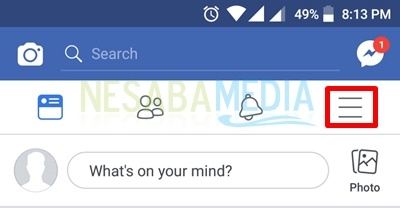2 Moduri de dezactivare temporară a Facebook / permanent dovedit!
După cum știm că Facebook este un monstru al rețelelor sociale foarte popular. Facebook are milioane de utilizatori activi în fiecare zi.
Cu această rețea socială, oameniise pot conecta între ei, fie cu rude, prieteni vechi sau chiar prieteni noi pe care îi cunosc pe Facebook. Nu numai că, cu acest Facebook, putem vinde și comercializa produsele pe care le avem.
Deci, dezactivarea unui cont de facebook este un lucrutrebuie să gândiți cu atenție. Prin dezactivarea contului dvs. de Facebook, nu mai puteți interacționa cu oamenii de pe Facebook sau beneficiați de diverse beneficii pozitive în el, cum ar fi ușurința de a contacta pe cineva, de a găsi prieteni vechi, produse de marketing etc.
Cum dezactivați temporar Facebook / permanent
Prin articolul următor, vă voi explica cum să dezactivați temporar sau permanent Facebook.
Pentru cei care îl dezactivează temporar, profilul tău de Facebook va fi ascuns, dar îl poți reactiva cu ușurință atât timp cât îți mai aduci aminte de e-mailul și parola.
Cât despre permanent, dacă nuconectați-vă încă 14 zile, apoi profilul dvs. și toate datele dvs. de pe facebook atât fotografiile, starea și așa mai departe vor fi șterse pentru totdeauna și nu veți putea fi reactivat. Așadar, vă rugăm să luați în considerare, doriți temporar sau permanent.
1. Cum dezactivați Facebook pe telefonul mobil
Pentru utilizatorii de telefoane mobile, vă puteți dezactiva cu ușurință contul de Facebook direct prin intermediul browserului de pe telefonul mobil. Pentru pașii pe care îi puteți vedea mai jos:
- Mai întâi trebuie să vă conectați la contul dvs. de Facebook printr-un browser (utilizați doar Chrome). Apoi faceți clic pe Meniul (pictograma liniei trei) așa cum este indicat de săgeată.

- După aceea, derulați un pic în jos, apoi selectați regulament.

- Apoi derulați din nou în jos, pornit Informațiile dvs. pe Facebook, vă rugăm să alegeți Proprietatea și controlul contului.

- Următorul pas este să alegeți Dezactivare și ștergere.

- Vor fi 2 opțiuni disponibile, care este să ștergeți contul temporar de Facebook (Dezactivați contul) sau permanent (Șterge contul), te rog alege ce vrei. De exemplu, vreau să-mi șterg definitiv contul de Facebook, deci alege Ștergeți contul. Apoi faceți clic pe Continuați la Ștergerea contului.

- Dacă decideți să ștergeți contulFacebook permanent, apoi toate datele / fișierele dvs. indiferent dacă sunt fotografii, videoclipuri sau postările dvs. în timpul utilizării Facebook vor fi șterse. Chiar și conturile Facebook conectate în Messenger vor fi, de asemenea, șterse.
- Dacă sunteți gata să acceptați consecințele, derulați un pic în jos și faceți clic Ștergeți contul.

- Pentru a vă asigura că cel care a șters acest cont Facebook este proprietarul Facebook, vă rugăm să introduceți parola de Facebook. Apoi faceți clic pe continua.

- Următorul pas este clicul Ștergeți contul.
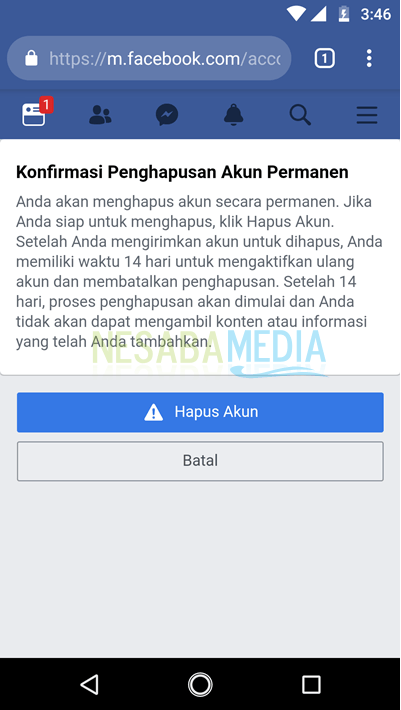
- Succes! Contul dvs. de Facebook a fost șters definitiv. Asigurați-vă că nu vă conectați în termen de 14 zile, deoarece dacă vă autentificați, atunci ștergerea contului dvs. de Facebook va fi anulată.
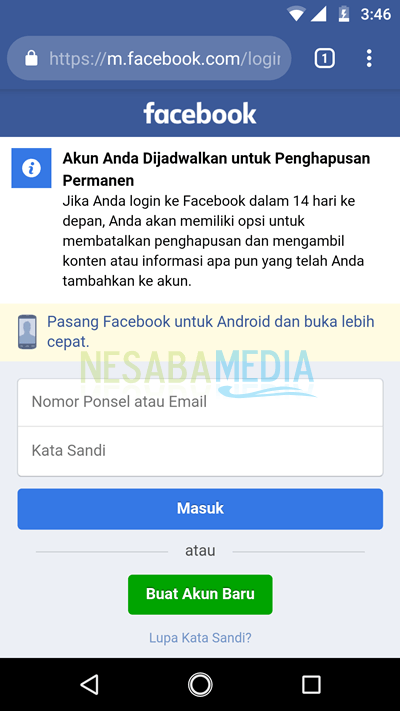
2. Cum dezactivați Facebook pe un laptop / computer
Puteți dezactiva cu ușurință contul de Facebook direct prin laptop / computer. Pentru mai multe informații puteți vedea mai jos:
A. Dezactivează temporar Facebook
- Mai întâi, vă rugăm să vă autentificați pe Facebook, apoi selectați regulament.
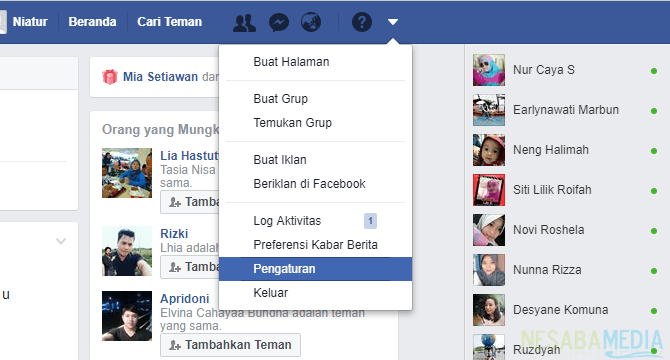
- Vei fi dus la setări comun contul tău. Atunci alege edita în coloană Gestionați contul.

- Atunci alege Dezactivați contul dvs. în timp ce am înconjurat în roșu.

- Veți vedea un formular precum imaginea de mai jos, vă rugăm să alegeți unul dintre motivele pentru care ați decis să părăsiți Facebook. De exemplu, am ales Altele, explicați mai departe:. Completați principalul motiv pentru care doriți să vă dezactivați contul de Facebook, cum ar fi exemplul de mai jos. După aceea, verificați opțiunile Respingeți e-mailul deci nu mai primiți notificări prin e-mail de pe facebook. Atunci alege Închideți-l.

- Dacă primiți o notificare ca aceasta, selectați-o Dezactivați acum.
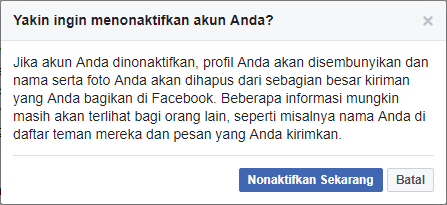
- Contul dvs. de Facebook a fost dezactivat cu succes. Dacă în orice moment „vă răzgândiți” și doriți să folosiți din nou Facebook, trebuie să vă conectați la Facebook ca de obicei (introducând adresa de e-mail și parola).
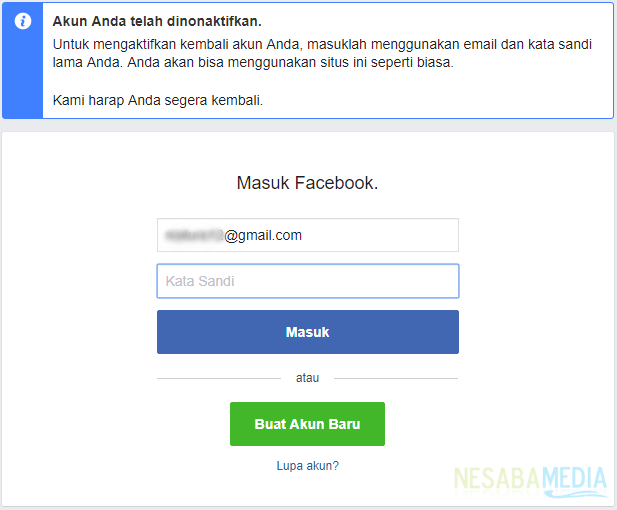
B. Cum dezactivați facebook-ul permanent
- Mai întâi conectați-vă pe Facebook, apoi vizitați următorul link.
- Atunci alege Ștergeți contul meu.

- Vi se va prezenta pagina următoare. Introduceți parola și codul captcha furnizate, apoi selectați în regulă.

- Contul dvs. de Facebook a fost dezactivat cu succes /șters definitiv. Toate datele dvs., atât fotografiile, starea, videoclipurile etc., vor fi șterse. Facebook vă oferă încă 14 zile pentru a anula cererea de ștergere a contului. Și dacă nu v-ați autentificat timp de 14 zile, contul dvs. de Facebook va fi șters definitiv și nu poate fi restabilit.

Așa se poate dezactiva Facebook, binetemporar sau permanent. Se pare că ceea ce am spus înainte, gândiți-vă din nou să ștergeți contul de Facebook, deoarece acest Facebook are multe beneficii pe care poate „nu le-ați simțit”. Cu toate acestea, indiferent de decizia dvs., o voi respecta.